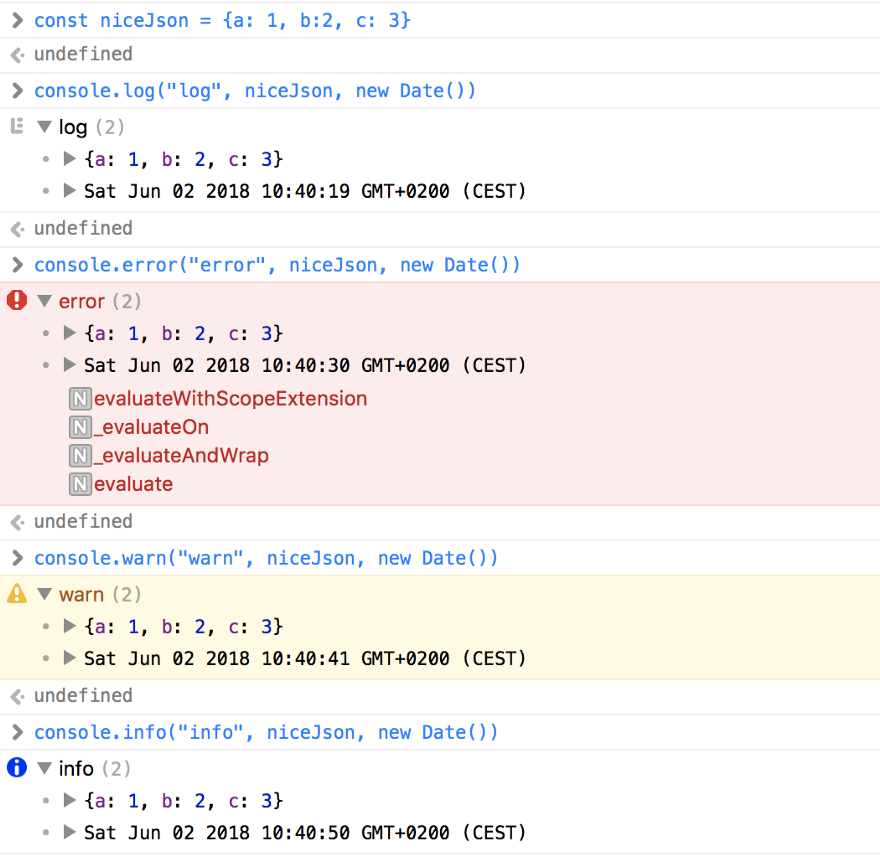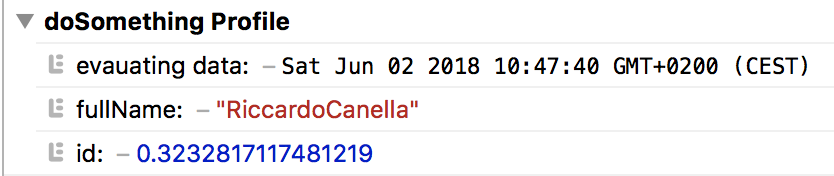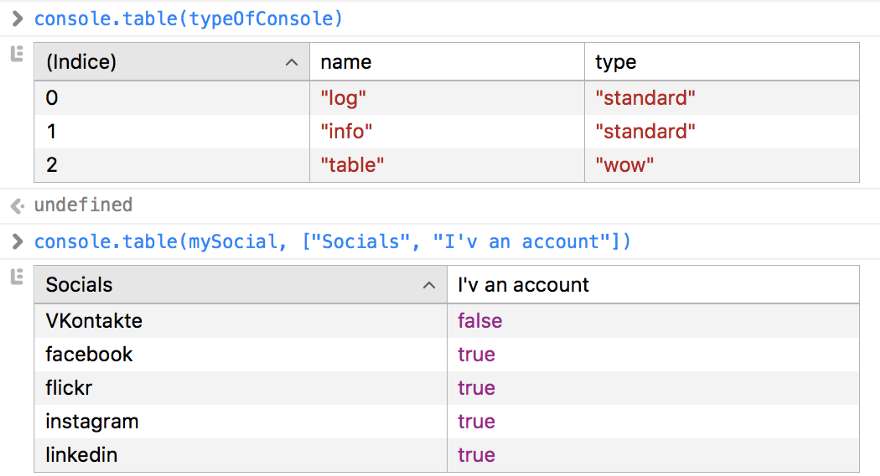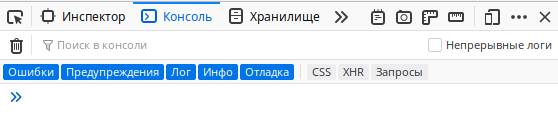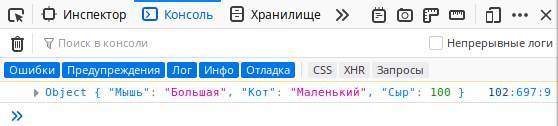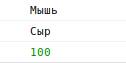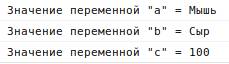Раздел:
Сайтостроение /
JavaScript /
|
|
Что такое JavaScript
Небольшая книга о JavaScript, которая поможет вам в изучении JavaScript. В книге и рассылке сведения для начинающих: что такое JavaScript, как это работает, письма, которые помогут принять решение, надо ли вам это или нет, а также полезные ссылки на обучающие материалы. |
Любые программы, даже простые, довольно часто требуют отладки. Ну не получается у программистов создавать качественные программы с первого раза…
Для отладки простых сценариев можно использовать возможности документа и выводить сообщения прямо в браузере, например, так:
document.write('Отладочное сообщение');
или выводить сообщения в диалоговых окнах, например:
alert('Отладочное сообщение');
Однако для больших программ это не всегда удобно и не всегда достаточно. К счастью, почти все современные браузеры имеют режим разработчика, который предоставляет широкие возможности для отладки сценариев. Об этом я расскажу немного в данной статье…
Как всегда напоминаю, что полный обучающий курс по JavaScript можно найти здесь:
>>> JavaScript, jQuery и Ajax с нуля до гуру >>>
console в JavaScript
Как я уже сказал, многие браузеры поддерживают режим разработчика и метод
console, с помощью которого при отладке сценариев на JavaScript можно выводить различную отладочную информацию в специальную консоль. Отображение и скрытие этой консоли, например, в Яндекс.Браузере выполняется комбинацией клавиш CTRL + SHIFT + J.
Простейший пример использования console:
<script>
console.log('Отладочное сообщение');
</script>
Выполнение этого сценария выведет в консоль соответствующее сообщение:
Сообщение об ошибке в console
Кроме того, консоль автоматически находит и выводит ошибки в коде, которые обнаруживаются в ходе выполнения сценария. Файл и строка указываются рядом с ошибкой, а нажатие клавиши мыши на ошибке перемещает фокус ввода на место ошибки.
Например, если в сценарии у нас будет такой код:
var x = 100; x = MyFunc(500);
То консоль выдаст примерно такое сообщение:
В этом сообщении описана ошибка (в данном примере
функция
MyFunc() не определена), а в конце сообщения указано имя файла
и номер строки (в этом примере ошибка находится в строке 18 файла
test-33-02.htm).
Если щёлкнуть по имени файла, то вы перейдёте на вкладку Sources консоли, где отобразится исходный код файла и место ошибки будет обозначено:
Ну и, разумеется, выводить в консоль можно не только текст, а, например,
значения переменных. Это особенно удобно,
например, в циклах:
for (i = 0; i < 10; i++) console.log(i);
Выделение сообщений в консоли
Иногда требуется как-то обозначить сообщение. Это можно сделать с помощью значков (иконок). Примерно так:
console.info('Сообщение со значком ИНФОРМАЦИЯ');
console.warn('Сообщение со значком ПРЕДУПРЕЖДЕНИЕ');
console.error('Сообщение со значком ОШИБКА');
Некоторые браузеры могут не поддерживать отдельные значки.
Группировка сообщений
Можно при необходимости сгруппировать сообщения в консоли. Делается это примерно так:
for (i = 1; i < 4; i++)
{
//Начало группы
console.group('Группа ' + i);
for (j = 0; j < 3; j++)
console.log(i*10 + j);
//Завершение группы
console.groupEnd();
}
Здесь с помощью console.group() мы обозначаем начало группы,
а с помощью console.groupEnd() — конец группы. В консоли это будет выглядеть примерно так:
На этом возможности консоли не заканчиваются. Но, думаю, для начала сведений вполне достаточно.
Эта статья — лишь капля в море знаний о JavaScript. Если хотите испить эту чашу до дна, то изучить этот язык, а также jQuery и Ajax можно здесь:
>>> JavaScript, jQuery и Ajax с нуля до гуру >>>
|
|
Программирование на JavaScript
Видеокурс о программировании на JavaScript. Содержит 8 больших разделов от основ до работы с сетевыми запросами. |
|
|
Помощь в технических вопросах
Помощь студентам. Курсовые, дипломы, чертежи (КОМПАС), задачи по программированию: Pascal/Delphi/Lazarus; С/С++; Ассемблер; языки программирования ПЛК; JavaScript; VBScript; Fortran; Python; C# и др. Разработка (доработка) ПО ПЛК (предпочтение — ОВЕН, CoDeSys 2 и 3), а также программирование панелей оператора, программируемых реле и других приборов систем автоматизации. |
В последние несколько лет благодаря появлению различных библиотек, таких как jQuery и Prototype, JavaScript завоевал лидирующее место среди языков для создания скриптов для веб проектов. Растущая популярность и простота использования привела к появлению полноценных приложений, например, Gmail, которые содержат тысячи строк JavaScript, выдвигающих к команде разработчиков повышенные требования к уровню владения инструментарием.
Результатом увеличения сложности приложений является необходимость в наличии мощных инструментов для отладки, которые позволяют быстро и эффективно найти источник ошибки. Простой вывод значений переменных с помощью функции alert() потерял свою актуальность.
В данном уроке проводится краткий обзор возможностей современных инструментов разработчиков, которые помогают сделать отладку JavaScript кода более простым процессом. Основное внимание будет уделяться возможностям браузера Chrome и дополнения Firebug для FireFox, но большинство описанных функций доступны и в других инструментах, например, Dragonfly для Opera.
Консоль — общий взгляд
В большинстве программ для разработчиков самым лучшим другом программиста будет консоль. Многоцелевая панель используется для журналирования сообщений об ошибках, проверки DOM, отладки кода JavaScript и множества других задач. В зависимости от браузера консоль вызывается разными командами (кроме прямого выбора через меню):
- в браузере Chrome и Dragonfly для Opera – Ctrl + Shift + I
- Firebug — F12
Консоль автоматически выводит ошибки в коде, которые выявляются в ходе выполнения скрипта. Файл и строка указываются рядом с ошибкой, а нажатие клавиши мыши на ошибке перемещает фокус ввода в соответствующее ей место.
Данные выводим в консоль
Консоль может не только показывать ошибки в коде скрипта. С помощью Console API и Command Line API можно управлять выводом данных в консоль. Самая известная и полезная команда .log().
При разработке кода формы очень полезно знать значения переменных, чтобы проверять правильность работы кода. Обычной практикой является использование функции alert() для визуального контроля. Однако, использование такого метода блокирует выполнение остальной части кода до нажатия кнопки в окне диалога.
Современным решением является использование метода console.log, который выводит значения переменных на панель консоли:
console.log(“Captain’s Log”); // выводит “Captain’s Log” в панель консоли
Метод можно использовать для вывода вычисленных значений:
function calcPhotos() {
total_photos_diff = total_photos - prev_total_photos;
// Выводим значения переменных в консоль
console.log(total_photos_diff);
}
Преимуществом такого подхода по сравнению с методом использования диалога alert() является то, что выполнение кода не прерывается, и разработчик может несколько раз выводить значения переменных для наблюдения за изменениями данных в реальном времени.
var t = 3,
p = 1;
function calcPhotos(total_photos, prev_total_photos) {
var total_photos_diff = total_photos - prev_total_photos;
// Выводим значения в консоль
console.log(total_photos_diff);
// Обновляем значения
t = t*1.3;
p = p*1.1;
}
setInterval(function() {
calcPhotos(t,p);
},100);
Выделение сообщений
В выше приведенном примере цикл будет выводить много значений переменных в консоль. Однако, часто бывает удобно визуально разделять различные данные, чтобы эффективно выделять в коде места, требующие повышенного внимания. Для решения таких задач Console API имеет несколько методов.
console.info(): выводит иконку «информация» и выделяет цветом представляемую информацию. Данный метод удобно использовать для предупреждения о различных событиях.
console.warn(): выводит иконку «предупреждение» и выделяет цветом представляемую информацию. Удобно использовать для информации о выходе параметров за рамки ограничений.
console.error(): выводит иконку «ошибка» и выделяет цветом представляемую информацию. Удобно использовать для представления информации об ошибках и критических условиях.
Примечание: инструмент разработчика Chrome не имеет средств для различного представления информации в консоли.
Группировка вызовов метода .log()
Использование различных методов для вывода информации в консоль позволяет представить данные в наглядном виде. Представление информации можно улучшить с помощью объединения в блоки. Используется метод console.group():
// Первая группа
console.group("Photo calculation");
console.info("Total difference is now " + total_photos_diff);
console.log(total_photos_diff);
console.groupEnd();
// Вторая группа
console.group("Incrementing variable");
console.log("Total photos is now: " + t);
console.log("Prev total photos is now: " + p);
console.groupEnd();
Данный пример сгруппирует информацию в консоли. Визуально е представление будет различаться в разных браузерах, на рисунке ниже представлен вид в Dragonfly для Opera:
Выше приведенные примеры представляют небольшой список доступных методов из Console API. Имеется много других полезных методов, которые описаны на официальной странице Firebug.
Прерывание хода выполнения скрипта
Вывод информации в консоль является полезным средством, но код может выполняться очень быстро и при этом отслеживать много переменных.
Чтобы облегчить процесс отладки можно прерывать ход выполнения кода в определенной точке с получением доступа к данным. Для этого использутся точки прерывания.
Работаем с точками прерывания
Для установки точки прерывания нужно перейти на закладку ‘Scripts‘ и выбрать нужный скрипт из списка. Теперь ищем строку, где нужно прервать ход выполнения скрипта, и жмем на поле с номером строки для активации — появится визуальный индикатор. Теперь перегружаем страницу и выполнение кода прервется в заданной точке:
Когда выполнение прервется, можно поместить курсор мыши над любой переменной и отладчик выведет подсказку со значением в текущий момент.
Затем можно продолжить выполнение кода с помощью специальных кнопок, которые располагаются вверху боковой панели:
-
“Continue”: продолжает выполнение кода до следующей точки прерывания.
-
“Step Over”: выполняет следующую строку кода. Если код вызывает другую функцию, то отладчик не будет «погружаться» в ее код.
-
“Step Into”: похоже на «Step over», за исключение того, что при вызове функции, отладчик переходит к первой строке внутри кода функции.
-
«Step Out»: если вы вошли в код функции с помощью кнопки «Step Into», то нажатие кнопки «Step out» вызовет выполнение кода функции до конца и переход к родительской функции.
На боковой панели можно отслеживать изменение состояния кода, включая динамику локальных и глобальных переменных.
Условные точки прерывания
В процессе отладки кода иногда требуется останавливать выполнение кода только при соблюдении определенных условий. Например, если в вашем скрипте есть цикл, каждая итерация которого совершается за 50 миллисекунд, то будет очень неудобно запускать процесс выполнения после остановки на каждом шаге, когда нам нужна лишь 300 итерация. Для таких случаев есть условные прерывания.
В примере на рисунке выполнение кода не будет прерываться до тех пор, пока значение перменной total_photos_diff не станет больше 200.
Для активации условного прерывания нужно нажать правую клавишу мыши на точке прерывания и выбрать пункт ‘Edit Breakpoint’ для вывода диалога редактирования условий формирования прерывания.
Установка точки прерывания в коде
Не всегда удобно устанавливать точки прерывания с помощью интерфейса инструмента разработчика в браузере. Иногда проще запустить отладчик из кода специальной командой. В примере, приведённом ниже, показано, как вы можете прервать выполнение кода при соблюдении определенных условий:
if (total_photos_diff > 300) {
debugger; // запускаем отладчик и прерываем выполнение кода
}
Другие способы прервать выполнение кода
Кроме использования точки прерывания инструмент разработчика предоставляет другие возможности остановить выполнение кода в разных случаях.
Остановка при изменении DOM
Если вам нужно отладить часть кода, которая управляет изменениями DOM, то инструмент разработчика предоставляет в ваше распоряжение способ остановки выполнения кода при изменениях узла DOM.
На панели кода HTML при нажатии правой кнопки мыши на нужном элементе можно выбрать условия остановки кода (изменение атрибутов, добавление/удаление потомков, удаление элемента) при изменении DOM. Перегрузите код и при изменении элементов выполнение кода остановится.
Остановка при появлении всех или необрабатываемых исключений
Большинство инструментов разработчика позволяют останавливать выполнение скрипта при появлении исключений. В Chrome данный функционал может быть включен с помощью иконки ‘Pause‘ в нижней строке интерфейса.
Можно выбрать, для каких исключений будет выполняться остановка выполнения кода. Пример, приведенный ниже, демонстрирует одно необрабатываемое и одно обрабатываемое (блок try|catch) исключения:
var t = 3,
p = 1;
function calcPhotos(total_photos, prev_total_photos) {
var total_photos_diff = total_photos - prev_total_photos;
// Первая группа
console.info("Total difference is now " + total_photos_diff);
// Обновляем значения
t = t+5;
p = p+1;
// Необрабатываемое исключение
if (total_photos_diff > 300) {
throw 0;
}
// Обрабатываемое исключение
if (total_photos_diff > 200) {
try {
$$('#nonexistent-element').hide();
} catch(e) {
console.error(e);
}
}
}
setInterval(function() {
calcPhotos(t,p);
},50);
Введение в стек вызовов
Если ошибка появится при выполнении вашего скрипта, то выше описанные методы помогут остановить программу для анализа ошибки. Но не всегда сразу понятно, где скрывается причина.
Когда выполнение скрипта прерывается, обратите внимание на правую панель, на которой представлена полезная информация, среди которой содержится стек вызовов (Call stack).
Стек вызовов показывает полный путь, который привел к точке появления ошибки и остановки выполнения кода.
На представленном ниже рисунке ошибка намеренно сгенерирована в функции incrementValues(), что привело к остановке выполнения кода. инструмент разработчика показывает полный стек вызовов, что позволяет определить потенциально опасные места.
Заключение
Данный урок является отправной точкой для более детального изучения документации по тому инструменту, которым вы планируете активно пользоваться.
Время на прочтение
5 мин
Количество просмотров 58K
Если вы занимаетесь веб-программированием, это значит, что вам не надо рассказывать о том, насколько в вашей работе важна отладка. Нередко для записи данных в логи, для их форматирования или вывода на экран используют внешние библиотеки, не учитывая при этом того факта, что в распоряжении программистов имеются JavaScript-команды для работы с консолями, которые встроены в браузеры. И обладают эти консоли гораздо более серьёзными возможностями, чем может показаться на первый взгляд.
Пожалуй, первое, что многим приходит в голову при слове «консоль» — это команда console.log(). Однако, она — лишь одна из многих подобных команд. Материал, перевод которого мы сегодня публикуем, посвящён особенностям работы с консолью JavaScript.
Что такое консоль?
Консоль JavaScript — это механизм, интегрированный в современные браузеры, который поддерживает встроенные инструменты разработки в интерфейсе, напоминающем командную строку. С использованием консоли разработчик может делать следующее:
- Просматривать журналы ошибок и предупреждений, возникающих на веб-странице.
- Взаимодействовать с веб-страницей, используя команды JavaScript.
- Отлаживать приложения и работать с DOM непосредственно из браузера.
- Исследовать и анализировать сетевую активность.
В целом, консоль даёт разработчику возможность писать JavaScript-код прямо в браузере, наблюдать за тем, что происходит на страницах, и управлять этими процессами.
Методы console.log, console.error, console.warn и console.info
Вероятно, наиболее часто используемыми методами при работе с консолью являются console.log(), console.error(), console.warn() и console.info(). Этим методам можно передавать один или несколько параметров. Система вычисляет значение каждого из них и объединяет все результаты в строку, части которой разделены пробелами. В случае с объектами или массивами эти команды позволяют выводить их в таком виде, который позволяет просматривать их содержимое. Вот как это выглядит.
Использование различных команд для вывода данных в консоль
Метод console.group
Метод console.group() позволяет собирать серии вызовов console.log() (а также — других подобных методов) в группы, содержимое которых можно сворачивать и разворачивать. Пользоваться этим методом очень просто: после вызова console.group() (или после console.groupCollapsed(), если группу требуется вывести сразу в свёрнутом виде) нужно поместить все вызовы console.log(), которые надо сгруппировать. Затем, в конце набора команд, которые требуется сгруппировать, надо поместить команду console.groupEnd(). Рассмотри пример.
function doSomething(obj){
console.group('doSomething Profile');
const _data = new Date();
console.log('evaluating data: ', _data);
const _fullName = `${obj.firstName} ${obj.lastName}`;
console.log('fullName: ', _fullName);
const _id = Math.random(1);
console.log('id: ', _id);
console.groupEnd();
}
doSomething({"firstName":"Riccardo", "lastName":"Canella"});В консоль, после выполнения этого фрагмента кода, попадёт следующее.
Группировка данных в консоли с помощью метода console.group()
Метод console.table
После того, как я узнал о существовании метода console.table(), моя жизнь изменилась навсегда. Например, использование обычной команды console.log() при выводе JSON-кода или больших JSON-массивов — это сущий кошмар. Метод console.table() позволяет выводить сложные структуры данных внутри симпатичных таблиц, столбцам которых можно давать имена, передавая их в качестве параметров (не все браузеры поддерживают эту возможность console.table()). Вот пример работы с этой командой.
const typeOfConsole = [
{name:'log', type:'standard'},
{name:'info', type:'standard'},
{name:'table', type:'wow'}
];
console.table(typeOfConsole);
const mySocial = {
facebook: true,
linkedin: true,
flickr: true,
instagram: true,
VKontaktebadoo: false
};
console.table(mySocial, ["Socials", "I'v an account"]);То, что получилось, и выглядит отлично, и способно облегчить отладку.
Табличное оформление выводимых данных с помощью console.table()
Методы console.count, console.time и console.timeEnd
Методы console.count(), console.time() и console.timeEnd() можно назвать чем-то вроде швейцарского ножа для разработчика, который занимается отладкой приложений. Так, метод console.count() позволяет подсчитывать количество собственных вызовов и выводить его в консоль с заданной меткой. Метод console.time() позволяет запустить именованный таймер (имя передаётся ему в качестве параметра, на одной странице может присутствовать до 10000 таймеров). Для того чтобы остановить конкретный таймер, используется команда console.timeEnd() с меткой таймера, передаваемой в качестве параметра. Она останавливает таймер и выводит время его работы в консоль. Вот как пользоваться этими методами.
console.time('total');
console.time('init arr');
const arr = new Array(20);
console.timeEnd('init arr');
for(var i = 0; i < arr.length; i++){
arr[i] = new Object();
const _type = (i % 2 === 0) ? 'even' : 'odd';
console.count(_type+'added');
}
console.timeEnd('total');А вот как выглядит результат работы этого кода в консоли.
Использование методов console.count(), console.time() и console.timeEnd()
Методы console.trace и console.assert
Методы console.trace() и console.assert() позволят выводить из места их вызова информацию о стеке. Представьте себе, что вы занимаетесь разработкой JS-библиотеки и хотите сообщить пользователю о том, где возникла ошибка. В подобном случае эти методы могут оказаться весьма полезными. Метод console.assert() похож на console.trace(), разница между ними заключается в том, что console.assert() выведет данные лишь в том случае, если не выполнится переданное ему условие. Вот как работать с этими методами.
function lesserThan(a,b){
console.assert(a<b, {
"message":"a is not lesser than b",
"a": a,
"b": b
});
}
lesserThan(6,5);
console.trace("End");Несложно заметить, что вывод, генерируемый этим фрагментом кода, выглядит так же, как нечто подобное выглядело бы в React (или в любой другой библиотеке), когда фреймворк сообщает о возникновении исключения.
Результат использования команд console.assert() и console.trace()
Команды для работы с консолью и продакшн-код
Команды для работы с консолью нужны на этапе разработки и отладки приложений. Это значит, что когда придёт время выпуска продукта, эти команды придётся из кода удалить. Об этом можно просто забыть и, через некоторое время после сборки продакшн-версии проекта, заметить, что программа пишет что-то в консоль тогда, когда в этом нет никакой необходимости. Не стоит нагружать компьютеры ненужной работой, пусть и такой, казалось бы, незначительной, как вывод данных в консоль. В то же время, учитывая то, что команды для работы с консолью могут пригодиться в ходе доработки приложения, лучше всего не удалять их из исходного кода программы насовсем, а убирать их лишь из её продакшн-версии. Тут нам на помощь придут средства для сборки проектов. Так, я постоянно пользуюсь Webpack, и на работе, и в собственных проектах. Этот инструмент позволяет удалять все ненужные команды по работе с консолью (он способен отличить их от других команд) из продакшн-сборок с использованием uglifyjs-webpack-plugin.
const UglifyJsPlugin = require('uglifyjs-webpack-plugin')
var debug = process.env.NODE_ENV !== "production";
.....
optimization: {
minimizer: !debug ? [
new UglifyJsPlugin({
// Параметры сжатия
uglifyOptions: {
// Убрать комментарии
comments: false,
compress: {
// Убрать предупреждения
warnings: false,
// Убрать команды по работе с консолью
drop_console: true
},
}
})] : []
}Эта конфигурация очень проста, но она облегчает повседневную работу программиста и избавляет от проблемы забытых команд по работе с консолью.
Итоги
В этом материале мы рассказали о некоторых полезных командах для работы с консолью. Они позволяют, с помощью инструментов, являющихся частью современных браузеров, решать множество задач, которые сопутствуют разработке и отладке клиентских JavaScript-приложений.
Уважаемые читатели! Какие команды для работы с JavaScript-консолью вы используете?
Каждый браузер оснащен консольной панелью, с помощью которой разработчики проводят тестирование веб-сайта. Вкладка Elements содержит всю информацию об инспектируемом HTML-файле: теги, таблицы стилей и т.д. Но в консоли есть и другие разделы, такие как Console, Sources, Network и прочие.
Для каких целей они используются и как можно выявить ошибки через консоль – поговорим в сегодняшней статье.
Как открыть консоль на разных браузерах
Алгоритм запуска консоли (инспектора) во всех браузерах идентичен. Есть два пути: первый – запуск через специальную клавишу на клавиатуре, второй – через функцию «Посмотреть код страницы/элемента».
Например, если воспользоваться в Chrome клавишей F12, то откроется дополнительное окно с консолью.
Второй путь заключается в просмотре кода текущей страницы – для этого необходимо кликнуть правой кнопкой мыши по любому элементу сайта и в отобразившемся меню выбрать опцию «Посмотреть код». Обратите внимание, что это название опции в Google Chrome, в других браузерах оно может отличаться. Например, в Яндексе функция называется «Исследовать элемент».
В результате перед нами снова отобразится окно, в котором будет открыта главная вкладка с кодом страницы. Подробнее о ней мы еще поговорим, а пока давайте посмотрим, как выполняется запуск консоли в браузере Safari на устройствах Mac.
Первым делом нам потребуется включить меню разработчика – для этого переходим в раздел «Настройки» и открываем подраздел «Продвинутые». Находим пункт «Показать меню «Разработка в строке меню» и отмечаем его галочкой.
Теперь можно запустить консольное окно – достаточно воспользоваться комбинацией клавиш «Cmd+Opt+C».
Как видите, запустить консоль в браузере – дело нескольких секунд. Опция полезна, когда вы верстаете новый сайт, исправляете ошибки, проводите различные тесты.
Комьюнити теперь в Телеграм
Подпишитесь и будьте в курсе последних IT-новостей
Подписаться
Какие вкладки есть в консоли и за что они отвечают
Консоль каждого браузера содержит практически идентичные вкладки с одним и тем же функционалом, поэтому рассмотрим каждый из блоков на примере веб-обозревателя Google Chrome.
Перед тем как перейти к разбору каждой вкладки, давайте рассмотрим основное элементы, которые могут быть полезны при работе с консолью. Первый – это включение адаптивного режима. Для этого необходимо открыть консоль и в верхнем левом углу нажать на кнопку в виде телефона/планшета.
В результате левая часть окна будет немного изменена: добавятся кнопки для выбора разрешения под нужный девайс. Например, выберем устройство iPhone X, и сайт сразу же будет выглядеть так, как он выглядел бы на телефоне.
Если выбрать опцию «Responsive», то слева от страницы отобразится дополнительная линия, которую мы можем тянуть влево или вправо – с помощью нее можно подобрать необходимое разрешение страницы. Также настроить разрешение мы можем и в верхней части окна.
И еще одна опция, которая может быть полезна – изменение расположения консольной панели. Чтобы ей воспользоваться, необходимо в верхней правой части нажать на кнопку в виде троеточия и в строке «Dock side» изменить ориентацию. Доступные положения: справа, слева, снизу, в отдельном окне.
На этом стандартный набор функций консольной панели заканчивается. Давайте посмотрим, какие в ней есть вкладки и за что они отвечают.
Elements
Основной компонент для верстальщиков. Он включает в себя всю информацию об открытой HTML-странице. Здесь мы можем не только посмотреть текущие теги и атрибуты, но и изменить их – в таком случае произойдет автоматическое изменение дизайна на странице. Если ее обновить, все вернется на свои места. Также открыт доступ к просмотру CSS и прочих элементов – для этого в правой части раздела идут вкладки Styles, Computed, Layout, Event Listeners, DOM Breakpoints, Properties и Accessibility.
Console
Еще одна важнейшая вкладка для верстальщиков – это Console. В ней мы можем узнать информацию о текущих ошибках на сайте, посмотреть исполняемый JavaScript-код, если он выведен в консоль с помощью метода console.log, и многое другое.
Если вам нужно очистить информацию, выведенную в консоль, то сделать это легко. Достаточно в верхнем левом углу нажать на кнопку в виде знака запрета.
Также в данной консоли мы можем посмотреть информацию об ошибках плагина, воспользоваться поиском по слову или фразе, а также установить различные фильтры на отображаемую информацию.
Sources
Данный раздел открывает доступ ко всей иерархии сайта: здесь мы можем посмотреть, какие используются картинки, CSS-файлы, шрифты и прочее.
Сама вкладка, как видите, разделена на 3 части. В первой содержится дерево иерархии файлов, относящихся к сайту. Вторая предназначена для просмотра содержимого этих файлов и выполнения их отладки. Для ее запуска необходимо воспользоваться последним окном.
Network
Из названия уже понятно, что данный раздел предназначен для отслеживания сетевого трафика. Его основная функция – запись сетевого журнала. Можно выявить время загрузки и обработки различных файлов, чтобы впоследствии оптимизировать страницу.
Performance
Панель отображает таймлайн использования сети, выполнения JavaScript-кода и загрузки памяти. После первоначального построения графиков будут доступны подробные данные о выполнении кода и всем жизненном цикле страницы.
Memory
В этой вкладке можно отслеживать использование памяти веб-приложением или страницей. Мы можем узнать, где тратится много ресурсов – эту информацию в последующем можно использовать для оптимизации кода.
Application
Данный раздел позволяет инспектировать и очищать все загруженные ресурсы. Мы можем взаимодействовать с HTML5 Database, Local Storage, Cookies, AppCache и другими элементами.
Основная особенность опции – чистка куки. Если вам необходимо выполнить эту процедуру, то просто откройте в левой части раздел «Cookies» и нажмите справа на значок запрета. Куки для выбранной ссылки будут очищены.
Security
Раздел Security отображает информацию о безопасном протоколе. Если его нет, то будет сообщено, что данная страница является небезопасной. Кроме того, можно получить еще некоторые сведения о:
- проверке сертификата – подтвердил ли сайт свою подлинность TLS;
- tls-соединении – использует ли сайт современные безопасные протоколы;
- безопасности второстепенных источников.
Lighthouse
Последний раздел представляет собой инструмент аудита с открытым исходным кодом. Благодаря ему разработчики могут повысить производительность и доступность своих веб-сайтов.
Выявление основных ошибок
При возникновении возможных ошибок мы сразу будем об этом уведомлены во вкладке Console – в ней отобразится информация с красной строкой текста. Рассмотрим самые распространенные ошибки, которые могут возникать в Google Chrome, Safari и Internet Explorer:
- Uncaught TypeError: Cannot read property. Ошибка возникает в Хроме при вызове метода или чтении свойства для неопределенного объекта.
- TypeError: ‘undefined’ is not an object (evaluating). Аналогична предыдущей ошибке, но только в Safari.
- TypeError: null is not an object (evaluating). Возникает в Сафари при вызове метода или чтении свойства для нулевого объекта.
- (unknown): Script error. Обозначает ошибку скрипта.
- TypeError: Object doesn’t support property. Встречается в Internet Explorer – возникает при вызове определенного метода.
- TypeError: ‘undefined’ is not a function. Указывает на неопределенную функцию (в Chrome).
- Uncaught RangeError: Maximum call stack. Ошибка в Chrome, означающая превышение максимального размера стека.
- TypeError: Cannot read property ‘length’. Невозможно прочитать свойство.
- Uncaught TypeError: Cannot set property. Возникает, когда скрипт не может получить доступ к неопределенной переменной.
- ReferenceError: event is not defined. Обозначает невозможность получения доступа к переменной, не входящей в текущую область.
Устранение основных и прочих ошибок может быть проблематично. Если вы считаете, что они сильно мешают производительности вашего сайта, то рекомендуем поискать информацию о них в официальной документации браузера либо на тематических форумах.
Заключение
Иногда консоль пригождается не только верстальщикам – она бывает полезна для самых простых действий. Например, чтобы посмотреть мобильную версию, скачать картинку либо узнать используемый шрифт на сайте. В общем, применять консольное окно можно в различных ситуациях – как для просмотра содержимого сайта, так и для анализа потребления памяти.
Изучайте и находите свои применения этому инструменту – он может многое. Удачи!
В процессе программирования на JavaScript появляется необходимость выводить значения переменных. К примеру, это можно делать функцией alert( ). Но если использовать её несколько раз, тогда придётся закрывать всплывающее окно, чтобы увидеть следующее. Это неудобно, поэтому на помощь приходит консоль, встроенная в браузер.
Как открыть JavaScript консоль в браузере?
Если вы пользуетесь одним из популярных браузеров (Chrome, FireFox, Safari, Opera), то в них уже встроена консоль JavaScript, в которую можно выводить отладочную информацию во время разработки. Для этого откройте страницу сайта, на которой находится JS код для тотладки, и кликните на клавишу F12 на клавиатуре. Откроется панель разработчика.
В большинстве браузеров средства разработки называются более-менее одинаково и имеют очень схожий функционал. Далее в статье будет рассматриваться браузер FireFox.
Теперь необходимо переключить вкладку вверху открывшегося окна на «Консоль». Кликните на эту вкладку с помощью курсора мыши:
Разберёмся с иконоками и опциями, которые есть в этой закладке:
- Иконка корзины — очищает лог (лог — это список событий, строчки текстовых записи)
- Непрерывные логи — если поставить эту галочку, то при перезагрузки страницы лог не будет очищаться автоматически.
- «Ошибки», «Предупреждения», «Лог» … — эти закладки отключают вывод сообщений. К примеру, кликните по пункту «Ошибки» и снимите выделение, тогда в консоль не будут записываться предупреждение об ошибках.
Как вывести переменную JavaScript в консоль?
Попробуем написать на странице JavaScript код и перезагрузить её, чтобы он выполнился. В коде используем функцию console.log( ), которая выводит значение содержимого в скобках. То есть если поставить в скобки переменную, то в консоли будет показано её значение:
var a = {'Мышь': 'Большая', 'Кот': 'Маленький', 'Сыр': 100};
console.log(a);Заглянем в консоль и увидим значение объекта:
Чтобы увидеть подробную информацию, кликните на иконку стрелочки слева на интересующей строчке:
Таким способом можно выводить не только массивы и объекты, но и простые переменные. К сожалению, если выводить сразу несколько значений, то не будет понятно что к чему относится. Продемонстрируем это:
var a = 'Мышь';
var b = 'Сыр';
var c = 100;
console.log(a);
console.log(b);
console.log(c);Результат выполнения этого кода будет таким:
Такой вывод не слишком информативен. К счастью, внутри скобок функции console.log( ) можно использовать объединение строк. Поэтому предлагаем записать дополнительную отладочную информацию в выводимые строки:
var a = 'Мышь';
var b = 'Сыр';
var c = 100;
console.log('Значение переменной "a" = ' + a);
console.log('Значение переменной "b" = ' + b);
console.log('Значение переменной "c" = ' + c);Теперь вывод в консоль будет более информативным. И можно использовать функцию console.log( ) десятки раз, не боясь запутаться в значениях, которые попадают в консоль:
Рекомендуем ознакомиться со статьёй «Операции со строками в JavaScript», если возникли вопросы к объединению строк.
К сожалению, это можно делать только с простыми переменными (строки/числа) и массивами (в том числе многомерными), но с объектами так сделать не получится, потому что будет выведено «[object Object]» вместо значения:

Была ли эта статья полезна?
Есть вопрос?
Закажите недорогой хостинг
Заказать
всего от 290 руб

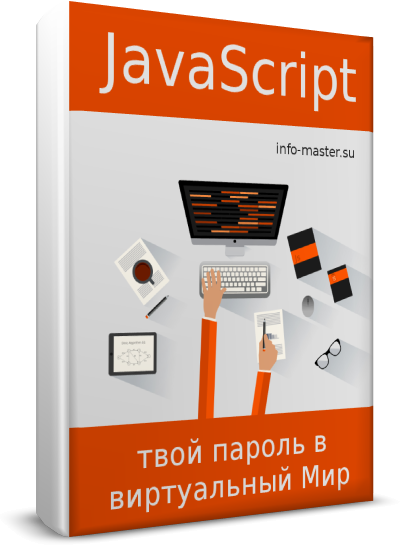
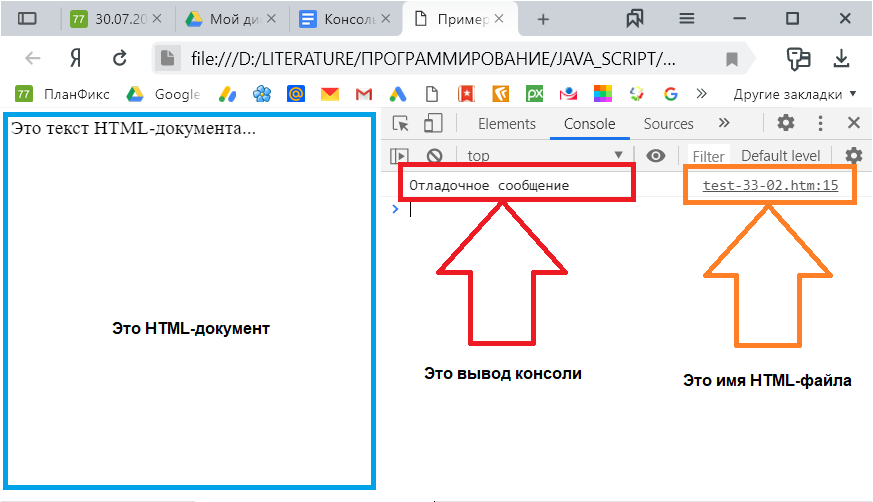
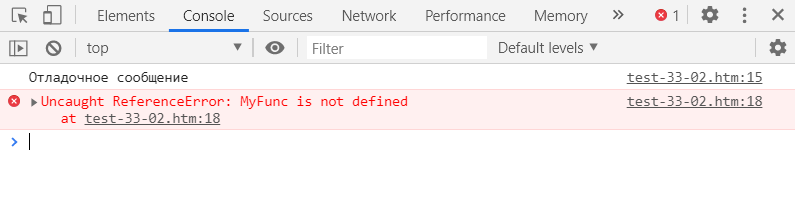
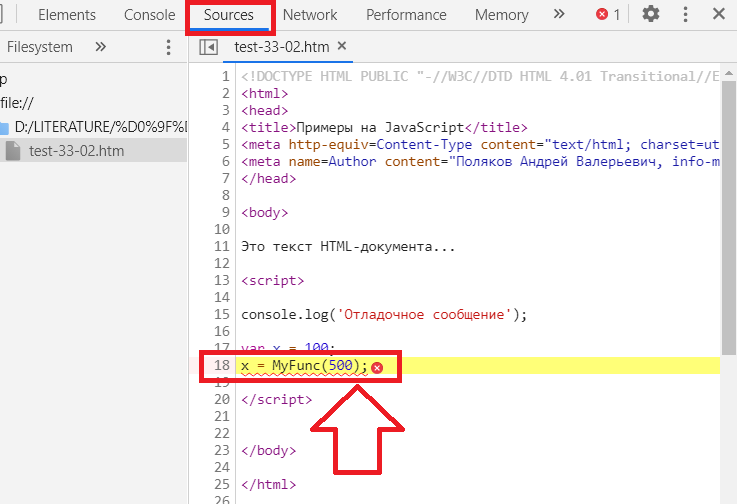

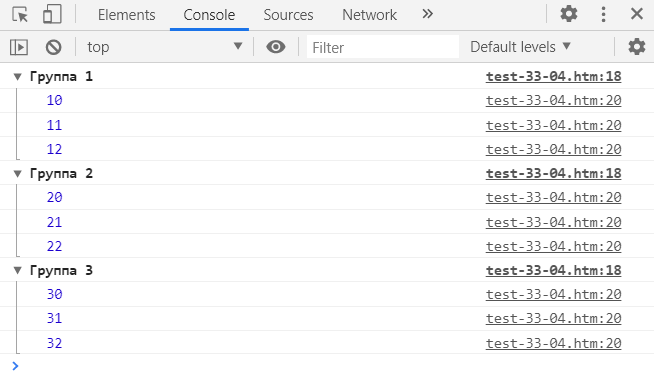








 “Continue”: продолжает выполнение кода до следующей точки прерывания.
“Continue”: продолжает выполнение кода до следующей точки прерывания. “Step Over”: выполняет следующую строку кода. Если код вызывает другую функцию, то отладчик не будет «погружаться» в ее код.
“Step Over”: выполняет следующую строку кода. Если код вызывает другую функцию, то отладчик не будет «погружаться» в ее код.  “Step Into”: похоже на «Step over», за исключение того, что при вызове функции, отладчик переходит к первой строке внутри кода функции.
“Step Into”: похоже на «Step over», за исключение того, что при вызове функции, отладчик переходит к первой строке внутри кода функции. «Step Out»: если вы вошли в код функции с помощью кнопки «Step Into», то нажатие кнопки «Step out» вызовет выполнение кода функции до конца и переход к родительской функции.
«Step Out»: если вы вошли в код функции с помощью кнопки «Step Into», то нажатие кнопки «Step out» вызовет выполнение кода функции до конца и переход к родительской функции.